【内容形成日期】:2016-3-2
【最近更新日期】:2019-7-22
1. 客户端下载安装
在iPhone或iPad上访问“https://appstore.360.net/app/download”,点击“iOS企业版下载”(或扫二维码下载),安装。
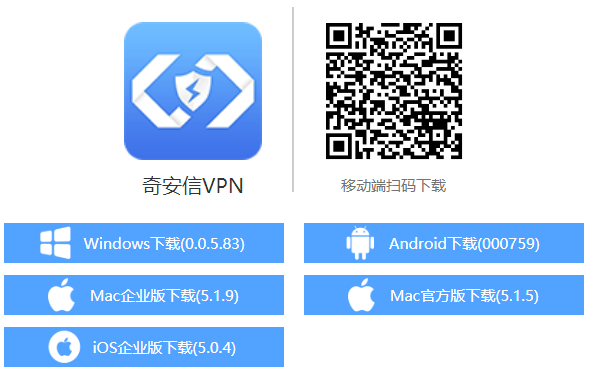
注: 1、“请下载安装“ iOS企业版”
2、“ iOS企业版”安装后,直接打开该APP时,系统可能会提示“未受信任的企业级开发者”....
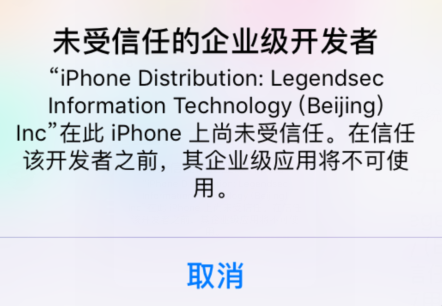
3、请在【设置】-【通用】-【设备管理】-【企业级应用】- 点击 信任“Legendsec Information Technology(beijing) Inc ”,就可以正常使用了。
2. 客户端使用说明
(1)、登录界面说明:
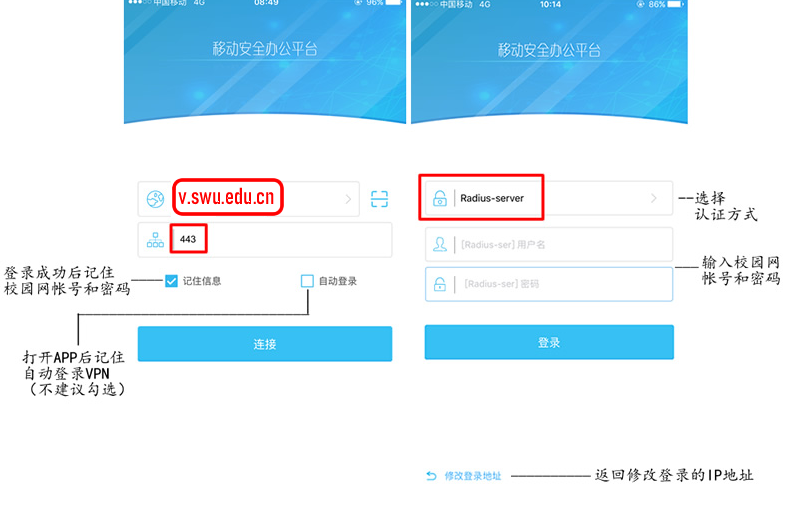
1)第一次登录时在“网关地址”栏输入:v.swu.edu.cn, “端口”栏输入“443”,勾选“记住信息”,点"连接";
2)认证服务器选择“Ridius-server”.
3)在下面的提示框内 输入校园网帐号和密码,点击“登录”.
(2)、登录后,进入服务列表页面:
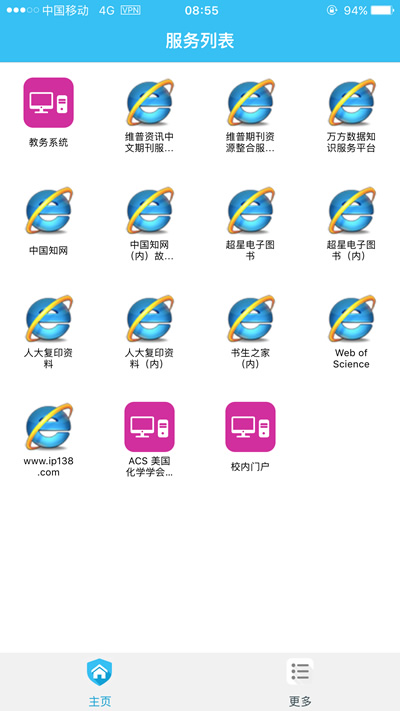
第一次登录VPN成功后,系统可能会提示“‘QianxinVPN’Would like to Add VPN Configurations”,请点击“Allow”。
(3)、退出VPN登录,
点击“更多”-->点最下方的“注销”
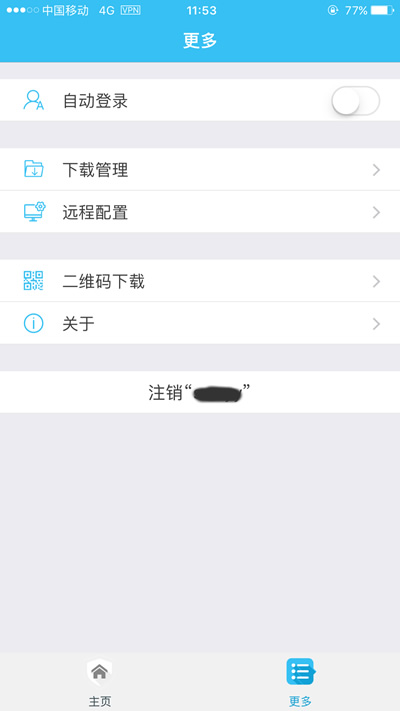
自动登录开关:登录页面勾选了“自动登录”,若要取消,即在这里关闭;
下载管理:管理访问代理业务时下载的文件;
远程配置:设置远程桌面屏幕颜色位数和分辨率;
关于:查看客户端版本信息(现在用的为V3.7.7)。
注销:点击它可以退出VPN登录。
3. 业务访问说明
在服务列表界面,点击某一业务,若弹出“NC配置”对话框,则需要做一些配置才能访问,配置步骤如下(以iPhone6为例):
(1)、下载并安装NC配置文件:

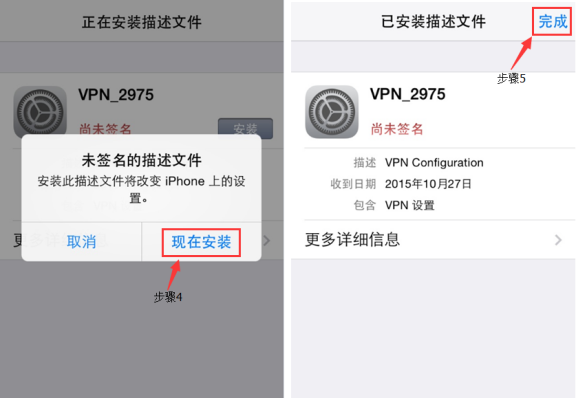
(2)、安装完成后,需要开启VPN: 首先打开系统中的“设置”-->“通用”:
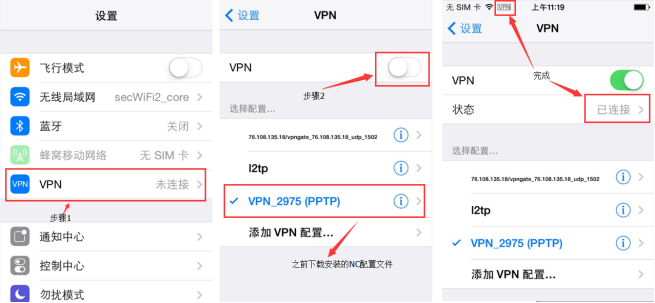
VPN连接后,到此,即可访问NC业务了。若是web业务(网站),会调用Safari浏览器打开业务,若不是web业务,请使用相应应用程序访问。
技术支持:
管理员邮箱:swuyy@swu.edu.cn
电 话:023-68254080